Ввод начислений по позиции
Вызвать окно начислений можно командой меню Правка → Начисления по позиции (F6), после выполнения которой на экран выводится окно для редактирования начислений текущей позиции (расценки или ресурса) локальной сметы (см. другие способы вызова окна начислений).
В окне Корректировка начислений по позиции можно редактировать коэффициенты колонки По позиции для текущей сметной позиции.
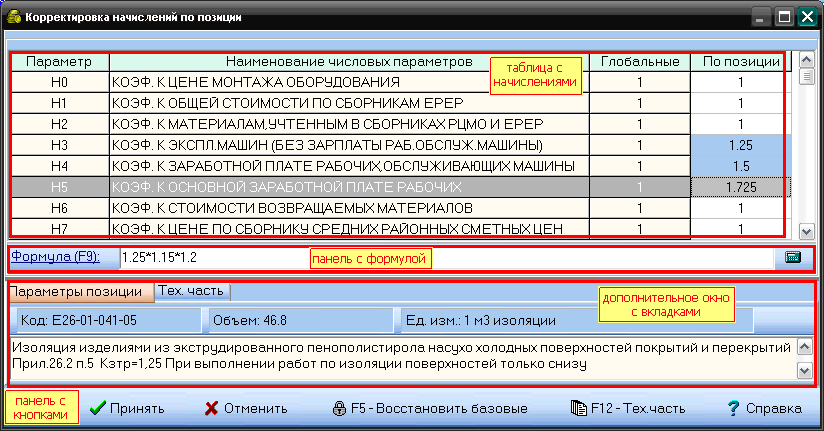
Ячейки с коэффициентами, значения которых отличаются от базовых из колонки Глобальные, отображаются другим цветом.
Для восстановления базовых значений нажмите кнопку Восстановить базовые (F5).
Начисления можно вводить и сохранять в виде формул. Нажмите клавишу F9, чтобы выделить выражение в панели с формулой для его редактирования.
Нажмите кнопку Формула (F9) для вывода окна Выбор множителей формулы, в котором можно отменить действие ненужных в формуле множителей.
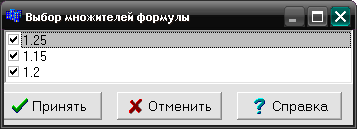
Контекстное меню окна содержит команды для выделения списка множителей.
В правой части панели с формулой кнопка с иконкой калькулятора запускает строковый калькулятор, в котором можно создавать и редактировать формулы начислений.
Ниже панели с формулой расположено дополнительное окно с вкладками:
•Параметры позиции – отображаются Код, Объем, Единица измерения, Наименование текущей сметной позиции;
•Тех. часть – позволяет просматривать соответствующие технические части.
Контекстное меню таблицы с начислениями содержит команды:

•Копировать – позволяет скопировать в буфер формулу выделенного начисления для последующей вставки её в позицию другого начисления;
•Вставить – позволяет вставить из буфера в текущую позицию формулу начисления, предварительно скопированную в другом начислении;
•Копировать значения всех начислений (аналог команды Правка → Копировать значения → Начислений в окне ЛС) – копирует значения всех начислений текущей сметной позиции для дальнейшей их вставки в другую сметную позицию или выделенную группу:
oв окне Корректировка начислений по позиции – командой Вставить значения всех начислений;
oв окне Локальная смета – командой меню Правка → Вставить значения → Начислений;
•Вставить значения всех начислений (аналог команды меню Правка → Вставить значения → Начислений в окне ЛС) – заменяет значения всех начислений текущей расценки на значения, скопированные ранее командой Копировать значения всех начислений в окне Корректировка начислений по позиции или в окне Локальная смета,
•Восстановить базовые – аналог одноименной кнопки нижней панели с кнопками команд.
•Применить поправки по МДС – выводит на экран окно Список доступных базовых поправок для норматива, в котором можно выбрать коэффициенты из общих частей, таблиц и приложений МДС. Более подробно о работе в этом окне изложено в справке, вызываемой нажатием одноименной кнопки.
•флажок Дополнительное окно – отображает или скрывает дополнительное окно ниже строки с формулой.
Для возвращения в смету нажмите кнопку Принять и в диалоговом окне

выберите действие:
Да – переход в окно сметы с сохранением изменений;
Нет – переход в окно сметы без сохранения изменений;
Отмена – возврат в окно Корректировка начислений по позиции.
См. также:
Другие способы назначения коэффициентов
Свойства некоторых часто используемых начислений
См. далее:
